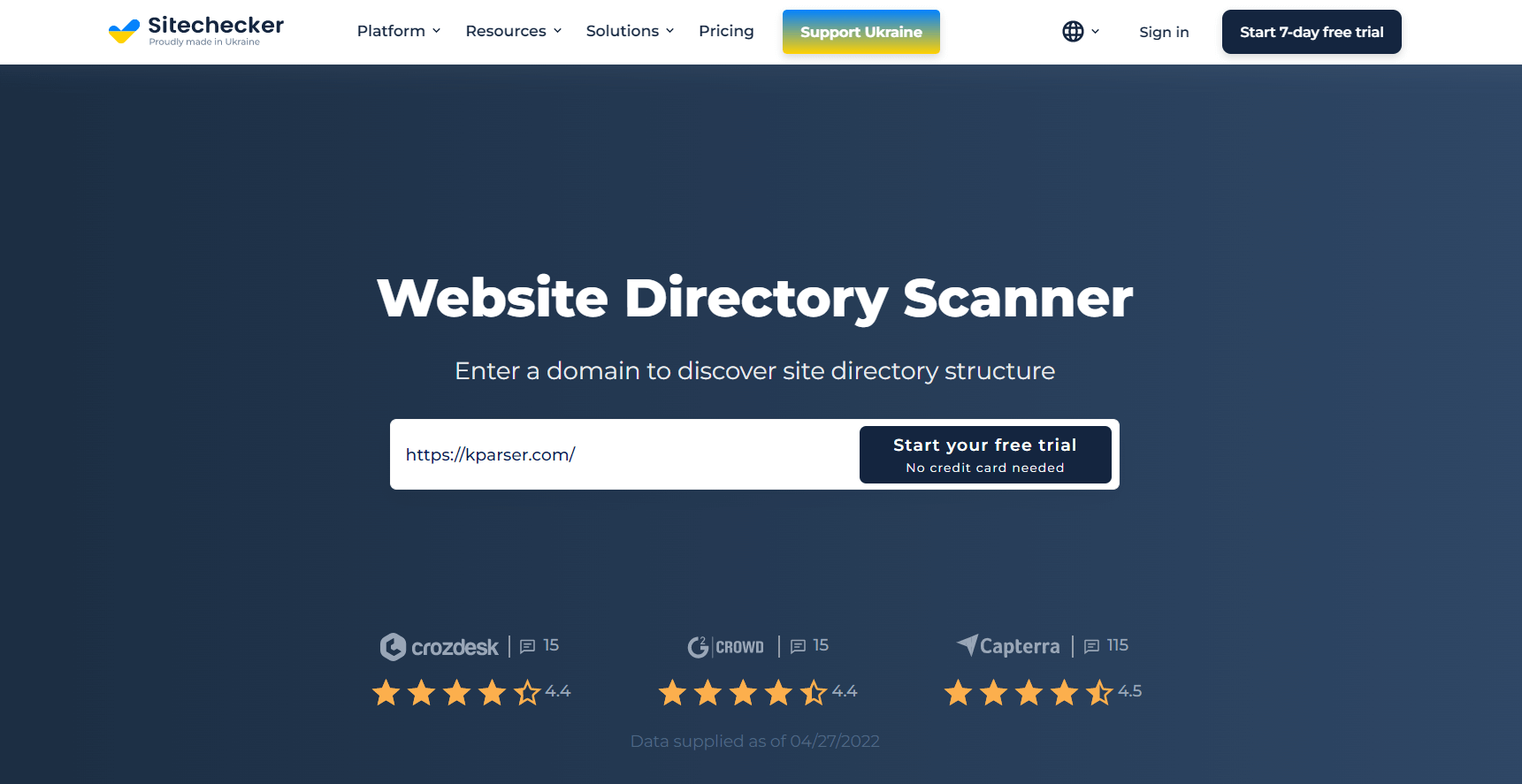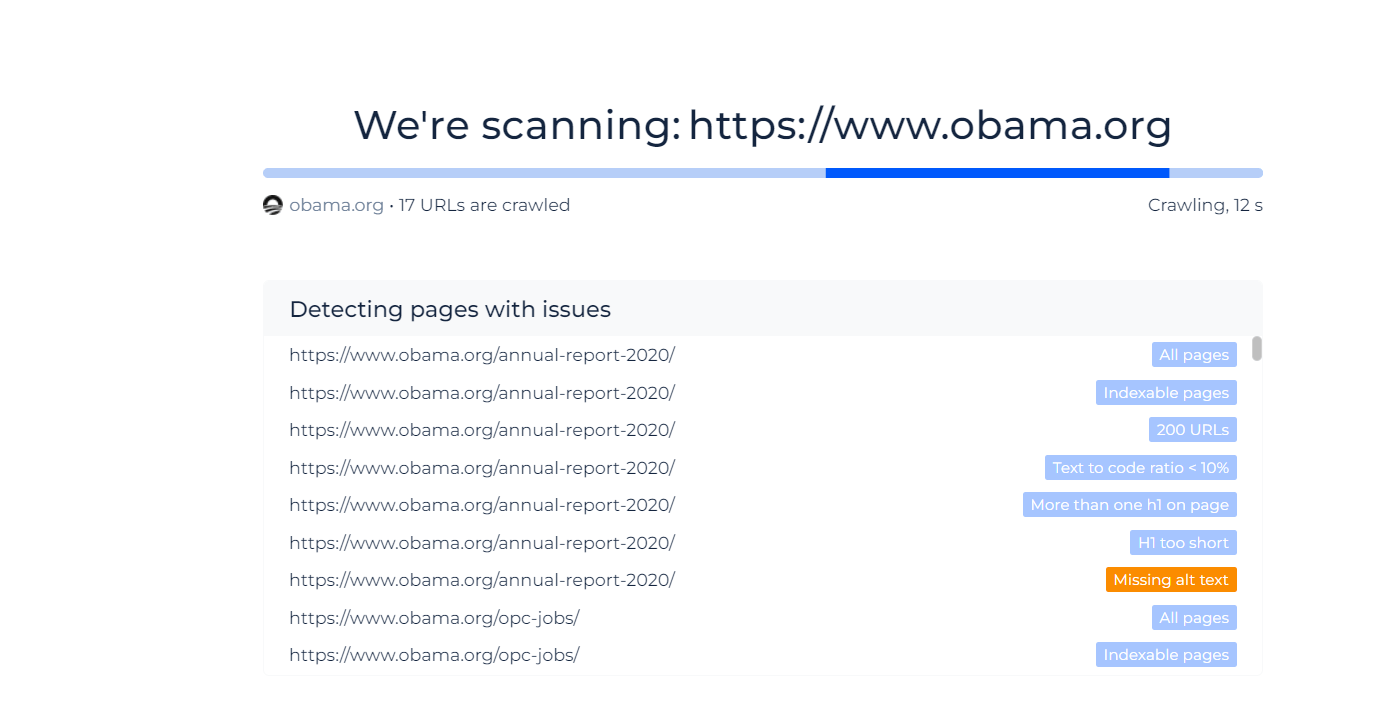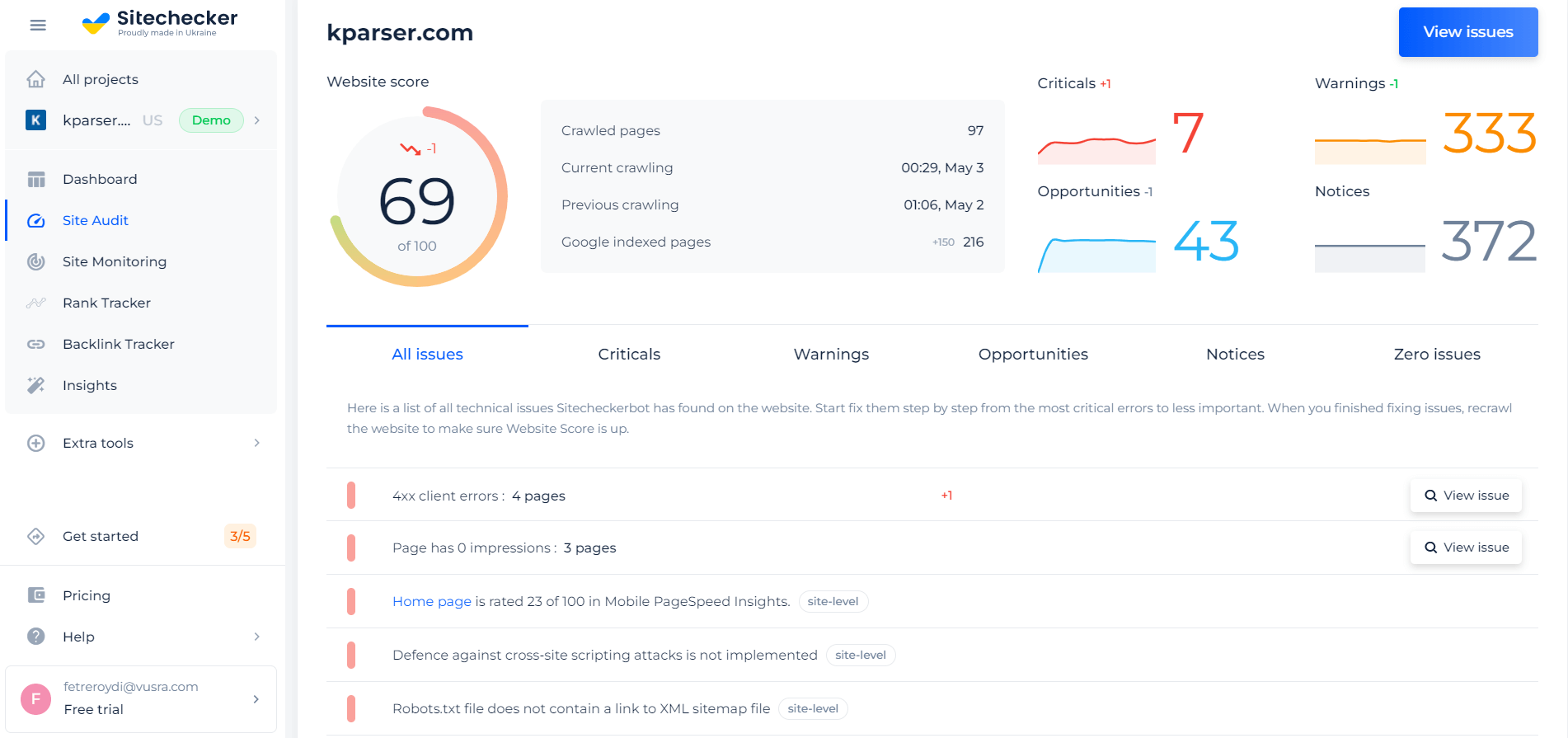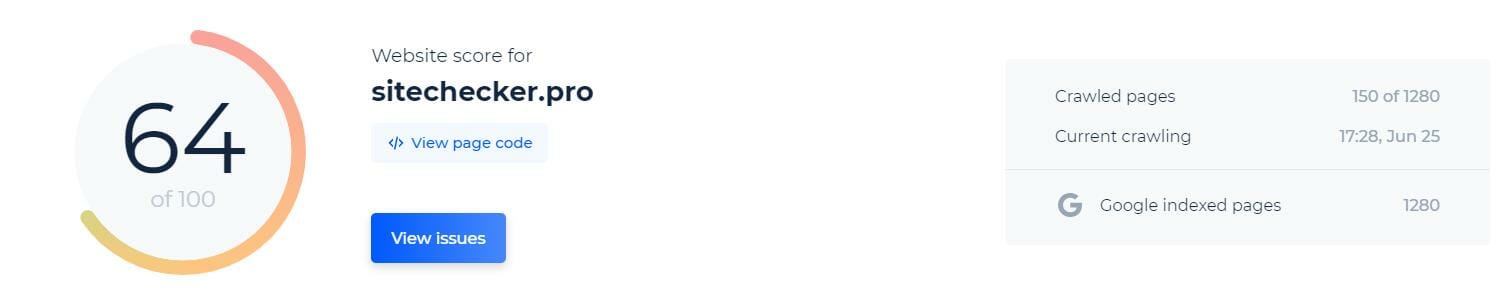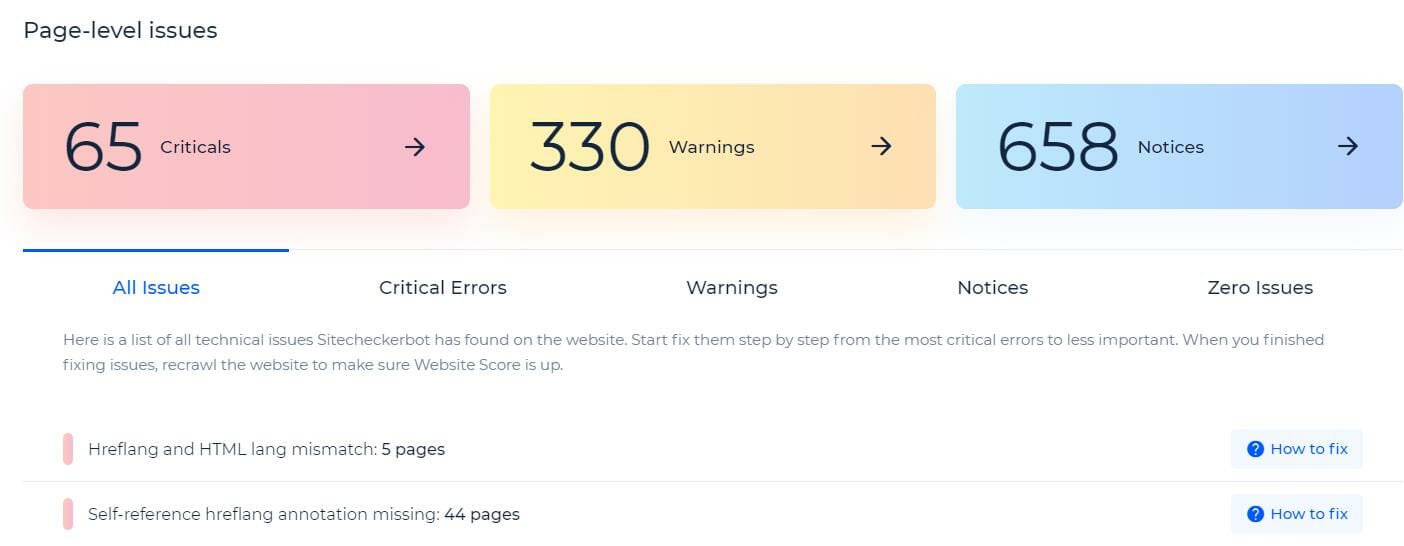Перебор каталогов — это один из первых этапов взлома сайта. Это по сути поиск возможных скрытых каталогов сайта, с помощью атаки брутфорс и списка популярного имен каталогов. В статье покажу в действии, три популярных инструмента для перебора каталогов на Kali Linux.
Еще по теме: Взлом веб-сервера на PHP
Перебор каталогов сайта на Kali Linux
Мы будем использовать 3 инструмента:
- Gobuster
- Dirbuster
- Dirb
Трудно сказать какой из них лучше. Каждый имеет свои достоинства и недостатки.
Bug Bounty не имеет никакого отношения к батончику с райским вкусом, — это программа, которую владелец сайта (web-приложения) проводит для привлечения сторонних специалистов в области ИБ к поиску уязвимостей. При участии в программе Bug Bounty нужно действовать этично и придерживаться установленных правил. Не забывайте, что несанкционированный взлом является незаконным и расценивается, как уголовное преступление. Ни редакция spy-soft.net, ни автор не несут ответственность за ваши действия.
Перебор каталогов с помощью Gobuster
Откройте терминал Kali и установите Gobuster:
|
sudo apt install gobuster |
После установки запустите тулзу или еще лучше, загляните в справку:
В демонстрационных целях я использую намеренно уязвимый сайт testphp.vulnweb от Acunetix, специально разработанный для таких, как мы (этичных хакеров).
Для перебора каталогов сайта, введите и выполните:
|
gobuster dir —u http://testphp.vulnweb.com -w /usr/share/wordlists/dirbuster/directory-medium-2.3.txt |
После выполнения будут отображены каталоги веб-сервера.
Если открыть в браузере найденные каталоги, вы увидите уязвимый контент.
Можно запустить перебор каталогов и файлов на основе определенных расширений, таких как .txt, .css, .js и т. д. Для этого используйте директиву
—x.
После выполнения команды, будут отображены только файлы с указанными расширением файла.
Перебор каталогов с помощью Dirb
Теперь давайте посмотрим, как найти скрытые каталоги с помощью Dirb. Для этого в терминале введите:
|
dirb http://testphp.vulnweb.com /usr/share/wordlists/dirb/common.txt |
В принципе, здесь, нечего объяснять, Если непонятно, используйте справку.
Перебор каталогов с помощью Dirbuster
Теперь мы будем использовать Dirbuster — версию dirb с графическим интерфейсом для перечисления каталогов. В статье «Как установить и использовать DirBuster на Linux и Windows» мы про него подробно рассказывали. Очень рекомендую ознакомиться.
Откройте меню приложений Kali Linux и зайдите в —> Анализ веб-приложений —> Поисковые роботы и брутфорс каталогов -> Dirbuster.
Теперь введите адрес целевого сайта, добавьте файл списка слов и необходимы расширения файлов.
После заполнения и нажатия на кнопку «Start», Dirbuster начнет сканирование директорий сайта и файлов.
Так выглядит результат в виде списка директорий и файлов.
На приведенном выше скрине представлен список каталогов, которые были найдены на веб-сервере. Кликнув по определенному файлу, появится меню, в котором можно выбрать различные операции, такие как «Открыть в браузере», «Скопировать урл» и т. д.
Так выглядит список найденных каталогов, в виде древовидной структуры.
Как и в представлении в виде списка, можно щелкнуть правой кнопкой мыши и отобразить дополнительное меню.
Заключение
Это были три простых и наиболее часто используемых инструмента для перебора директорий веб-приложений. Это все на сегодня. Увидимся в следующей статье.
РЕКОМЕНДУЕМ:
- Взлом правительственного сайта Нидерландов
- Использование Subfinder для поиска поддоменов
Сканирование директорий и файлов сайта
Здравствуйте. Мне необходимо просканировать сайт, т.е. его структуру файлов и папок, есть ли подобные утилиты? Спасибо.
-
Вопрос заданболее трёх лет назад
-
65388 просмотров
Пригласить эксперта
Конечно, есть. Из того, что можно самому своими руками запустить: dirb, DirBuster, Sublist3r, dirsearch. Разницы между ними не так много, главное какой словарь для перебора использовать.
Из онлайн вариантов могу посоветовать URL Fuzzer или METASCAN, у них словари уже встроенные.
если не имеете доступ к серверу — на 99% нет (вернее только перебором)
В пределах ссылок на этом сайте можно получить хорошую копию с помощью программы Телепорт или подобных.
физических папок и файлов на сервере? в общем случае — нет. Потому что легко закрыть доступ к существующим папкам и файлам и сделать виртуальные.
Виртуальные что составляют структуру url — wget и ему подобные.
-
Показать ещё
Загружается…
30 мая 2023, в 00:55
125000 руб./за проект
30 мая 2023, в 00:34
1000 руб./за проект
29 мая 2023, в 23:21
2000 руб./за проект
Минуточку внимания
Сканирование каталогов веб-сайтов и конфиденциальных файлов — одна из важных задач при тестировании вашего сайта. Сканирование необходимо для обнаружения конфиденциальных каталогов или поиска скрытых каталогов на веб-сайте. С помощью нашего инструмента вы можете сканировать и находить такие файлы, как PHP Robots.txt и другую информацию;
Если мошенники просканируют ваш сайт и найдут загруженные файлы, они могут загрузить на ваш сайт вредоносный код. Если на вашем сайте есть скрытые файлы, о которых вы не знаете, вы можете стать легкой добычей для киберпреступников. Они могут получить доступ к конфиденциальной информации и использовать ее в незаконных целях.
По этой причине очень важно знать, как найти скрытые файлы на веб-сайте и в каталогах.
Мы объясним, как просмотреть каталог веб-сайта со сканером. Это простой и бесплатный способ получить полный список скрытых каталогов, которые могут стать уязвимостью для вашего сайта.
Что такое сканер каталогов веб-сайтов?
Как найти скрытые страницы на сайте?
Отличная идея — просканировать веб-сайт на наличие скрытых каталогов и файлов (скрытых — это каталоги и файлы, на которые нет ссылок и о которых знает только владелец сайта!) с помощью онлайн-сканера каталогов веб-сайтов. Как минимум, вы можете узнать что-то новое о сайте, просмотреть структуру каталогов сайта, а иногда просто выпадает суперприз — архив сайта или базы данных, резервная копия конфиденциальных документов и т.д.
Что такое каталог сайта?
Это основная папка, в которой хранятся все каталоги и файлы сайта. Именно в эту папку загружается архив с файлами сайта и базой данных. Если вы поместите файлы сайта не в ту папку, вместо сайта будет отображаться ошибка 403.
Средство поиска каталогов помогает найти указанный каталог в системе для файлов, содержащих сообщения (например, в формате XML или JSON). Когда сообщения прочитаны, они могут быть переданы в основной конвейер сообщений, где на них может воздействовать весь спектр фильтров обработки сообщений.
Средство просмотра файлов веб-сайта обычно используется в тех случаях, когда внешнее приложение сбрасывает файлы (возможно, по FTP) в файловую систему, чтобы их можно было проверить, изменить и, возможно, перенаправить через HTTP или JMS.
Это помогает профессионально сканировать каталог веб-сайтов. Особенно, когда вы запускаете тесты, ориентированные на безопасность, и просматриваете каталог веб-сайта, он закрывает некоторые дыры, которые не покрываются классическими веб-сканерами уязвимостей. Он ищет определенные веб-объекты, но не ищет уязвимости и не ищет веб-контент, который может быть уязвимым.
Что могут быть «скрытые файлы»?
В общем случае это могут быть следующие каталоги:
- Файлы конфигурации проекта, которые создает интегрированная среда разработки (IDE).
- Специальная конфигурация и файлы конфигурации для данного проекта или технологии.
Вы должны регулярно сканировать сайты, чтобы увидеть, не передаются ли какие-либо конфиденциальные и проприетарные файлы. Просмотр каталога веб-сайта — это действительно простое правило, которое поможет защитить вас от хакерских атак и сохранить ваши файлы в полной безопасности.
Различные типы сканеров каталогов веб-сайтов
Как просмотреть каталог сайта? Сканеры работают по разным принципам. Есть инструменты для сканирования вашего сайта (и это авторизованные инструменты), а есть и хакерские. С этической точки зрения вы не можете сканировать каталоги других сайтов. Юридически это считается взломом и мошенничеством.
Посмотрим, по какому принципу будут работать разные типы сканеров каталогов.
- Словарь сканировать сайт на наличие файлов.
- Сканирование чистым сканером.
- Сканирование веб-сканером.
- Сканирование с реализацией библиотеки запросов Python.
Как видите, есть несколько способов сканирования и поиска скрытых файлов на вашем сайте. Вы можете выбрать наиболее удобный для вас или воспользоваться нашим простым инструментом Website Directory Scanner. С помощью нашего бесплатного сканера вы легко сможете просмотреть все директории сайта и найти все скрытые файлы, которые могут стать вашими уязвимыми местами.
Руководство по эффективному использованию нашего сканера каталогов
Если вы хотите найти скрытые страницы на веб-сайте и знаете, как просмотреть список каталогов веб-сайтов, используйте наш инструмент сканера каталогов веб-сайтов.
Это достаточно просто:
- Введите URL-адрес веб-сайта, который вы хотите отсканировать, в заполнитель ниже и начните бесплатную пробную версию. Это супербыстро и абсолютно бесплатно;
- После этого наш поисковый робот просканирует весь ваш сайт;
- Получить отчет об аудите целиком и просмотреть все файлы в каталоге веб-сайта в Интернете.
Вот и все. Так просто выглядит процесс поиска в каталоге веб-сайтов.
Специальные функции нашего сканера каталогов веб-сайтов
Что ж, давайте кратко рассмотрим основные функции нашего сканера каталогов веб-сайтов.
Как только сканирование остановится, вы увидите оценку вашего сайта, количество просканированных страниц и количество страниц в индексе Google. Например, мы просканировали наш сайт sitechecker.pro. Результаты сканирования вы можете увидеть на скриншоте ниже.
Прокручивая ниже, вы можете увидеть проблемы на уровне сайта. Если на вашем веб-сайте есть скрытые файлы, которые может сканировать наш инструмент, вы также увидите их в этом списке.
Следующей особенностью нашего инструмента является то, что вы можете просматривать ошибки, разделенные на три категории. Это критические ошибки, которые говорят вам о важности их исправления как можно скорее.
Это предупреждения, информирующие владельца сайта о том, что можно улучшить. А второстепенные — это уведомления, которые не являются важными предупреждениями.
Так вы можете просмотреть все файлы в каталоге веб-сайта. Это очень просто и не займет у вас много времени. Кроме того, это позволит избежать неприятных ситуаций с доступом к вашему сайту.
Просканируйте каталог своего веб-сайта прямо сейчас!
Часто задаваемые вопросы
Что такое каталог веб-сайта?
Веб-каталог – это онлайн-список или каталог веб-сайтов. Также известный как тематический каталог, эти списки представляют собой организованный метод поиска веб-сайтов.
Как получить все файлы с веб-сайта?
Самый простой способ поиска в веб-каталоге — это подключиться к веб-серверу через SSH или RDP и запустить команду для вывода списка локальных каталогов.
Что такое фаззер URL?
Это действие по обнаружению, позволяющее обнаружить ресурсы, которые не должны быть общедоступными (например, /backups, /index.php.old, /archive.tgz, /source_code.zip и т.д.).
Является ли фаззинг URL незаконным?
Мы настоятельно рекомендуем вам не запускать программы тестирования на проникновение на чужом сайте без письменного разрешения веб-мастера. Это может иметь для вас нежелательные последствия в зависимости от законов вашей страны о кибербезопасности.
Any crawler or spider will read your index.htm or equivalent, that is exposed to the web, they will read the source code for that page, and find everything that is associated to that webpage and contains subdirectories. If they find a «contact us» button, there may be is included the path to the webpage or php that deal with the contact-us action, so they now have one more subdirectory/folder name to crawl and dig more. But even so, if that folder has a index.htm or equivalent file, it will not list all the files in such folder.
If by mistake, the programmer never included an index.htm file in such folder, then all the files will be listed on your computer screen, and also for the crawler/spider to keep digging. But, if you created a folder www.yoursite.com/nombresinistro75crazyragazzo19/ and put several files in there, and never published any button or never exposed that folder address anywhere in the net, keeping only in your head, chances are that nobody ever will find that path, with crawler or spider, for more sophisticated it can be.
Except, of course, if they can enter your FTP or access your site control panel.
Корневая папка сайта
В какой каталог нужно загружать файлы сайта
В статье мы расскажем, что такое корневая папка сайта, как найти её расположение и как загрузить файлы в эту папку.
Корневая папка (корневая директория/корневой каталог/корень документа) — это основная папка, в которой хранятся все каталоги и файлы сайта. Именно в эту папку загружается архив с файлами сайта и базы данных.
Если разместить файлы сайта не в ту папку, то вместо сайта отобразится ошибка 403. Правильно определить расположение корневой папки поможет инструкция ниже.
Как узнать путь корневой папки сайта
Путь корневой папки сайта может быть относительным или абсолютным. Путь до папки сайта через панель управления является относительным.
Чтобы узнать относительный путь корневой папки:
-
1.
Откройте панель управления веб-хостингом и следуйте нужной инструкции ниже.
Перейдите в раздел Сайты. В столбце «Корневая директория» отобразится путь корневой папки сайта:
Обратите внимание: если вид вашей панели управления отличается от представленного в статье, в разделе «Основная информация» переключите тему с paper_lantern на jupiter.
В блоке «Домены» нажмите Домены. В этом подразделе можно увидеть путь корневой папки для доменов, поддоменов и псевдонимов.
Путь до корневой папки отображается в столбце «Корень документа». В примере /test.ru — корень документа для домена test.ru, а /domain.ru — корень для домена domain.ru.
Обратите внимание! Если внешний вид вашей панели управления отличается от представленного в инструкции, перейдите в раздел «Сайты и домены» и в правом верхнем углу измените вид на «Активный».
В разделе «Сайты и домены» найдите домен, по которому должен открываться сайт (в нашем примере faq-reg.ru). Путь до корневой папки отмечен на скриншоте (faq-reg.ru/ — папка сайта для домена faq-reg.ru):
Как узнать абсолютный путь до корневой папки?
Путь до папки сайта через панель управления является относительным. Если вам нужен абсолютный (полный) путь до корневой папки сайта, перед путем до корневой папки сайта вставьте путь до корня хостинга.
Путь до корня зависит от операционной системы и хостинг-панели управления.
Путь до корня хостинга на Linux:
- ISPmanager: /var/www/u1234567/data/;
- Plesk: /var/www/vhosts/u1234567.plsk.regruhosting.ru/;
- cPanel: /var/www/u1234567/.
Путь до корня хостинга на Windows:
- Plesk: C:inetpubvhostsu1234567.plsk.regruhosting.ru, где «u1234567» — ваш логин услуги хостинга.
Логин хостинга можно узнать по инструкции: Пароли для доступа к хостингу, серверу, FTP и MySQL.
Абсолютный путь до папки на примере сайта «faq-reg.ru» будет выглядеть так:
Для хостинга на Linux:
- для ISPmanager: /var/www/u1234567/data/www/faq-reg.ru/;
- для Plesk: /var/www/vhosts/u1234567.plsk.regruhosting.ru/faq-reg.ru/;
- для cPanel: /var/www/u1234567/faq-reg.ru/;
Для хостинга на Windows:
- для Plesk: C:inetpubvhostsu1234567.plsk.regruhosting.ruhttpdocsfaq-reg.ru.
С размещением файлов сайта на хостинге вам поможет инструкция ниже.
Как загрузить файл в корневую папку сайта?
Эта инструкция подойдёт для загрузки отдельных файлов в корневую папку сайта. Если вы хотите узнать подробнее о размещении сайта на хостинге: что это и как свой сайт залить на хостинг, вам помогут соответствующие инструкции для ISPmanager, cPanel и Plesk.
Перед тем как залить файлы на хостинг, убедитесь, что домен, по которому будет открываться сайт, привязан к хостингу: Как привязать домен к хостингу?
Чтобы загрузить файл на хостинг, откройте панель управления хостингом и следуйте инструкции:
-
1.
Перейдите в раздел Сайты. Кликните по домену и нажмите Файлы сайта:
Как загрузить файлы на хостинг
-
2.
Кликните Загрузить:
Как загрузить файлы
-
3.
Выберите Файл с локального компьютера, прикрепите файл с компьютера и нажмите Ok:
Загрузка файлов на хостинг
Готово, вы загрузили файл в корневую папку сайта.
Обратите внимание: если вид вашей панели управления отличается от представленного в статье, в разделе «Основная информация» переключите тему с paper_lantern на jupiter.
-
1.
В блоке «Домены» нажмите Домены:
-
2.
Перейдите в каталог вашего сайта:
-
3.
На верхней панели инструментов нажмите Загрузить:
-
4.
Выберите файл с локального ПК, и он сразу загрузится.
Готово, вы загрузили файл в корневую папку вашего сайта. Подробная инструкция, как залить шаблон сайта на хостинг: Как разместить сайт в cPanel?
-
1.
На вкладке «Сайты и домены» в блоке вашего домена нажмите Развернуть и перейдите в Менеджер файлов.
Обратите внимание! Если внешний вид вашей панели управления отличается от представленного в инструкции, перейдите в раздел «Сайты и домены» и в правом верхнем углу измените вид на «Активный».
-
2.
Нажмите Загрузить. Затем выберите необходимый файл с локального ПК — он будет загружен в корневую папку сайта.
Готово. вы загрузили файл с локального компьютера в корневую папку сайта. Подробнее о том, как загрузить html-сайт на хостинг, читайте в статье: Как разместить сайт в Plesk?
Как изменить корневую папку сайта?
Откройте панель управления хостингом и следуйте нужной инструкции:
В ISPmanager изменить корневую папку сайта для уже созданного домена можно только через пересоздание домена. Для этого:
-
1.
Перейдите в раздел Менеджер файлов и откройте директорию www. Кликните по строке с именем корневой папки, наведите курсор на Редактировать и нажмите Атрибуты:
-
2.
Укажите новое имя папки и кликните Оk:
-
3.
Перейдите в раздел Сайты и кликните по строке с нужным доменом. Нажмите на три точки и выберите Удалить:
Подтвердите удаление. Для этого кликните Оk:
-
4.
В разделе Сайты нажмите Создать сайт:
-
5.
Заполните поля:
- Имя — укажите домен, для которого изменяете корневую папку,
- Корневая директория — укажите путь к папке, которую вы переименовали ранее.
Затем кликните Ok:
Готово, вы изменили корневую папку сайта:
Обратите внимание: если вид вашей панели управления отличается от представленного в статье, в разделе «Основная информация» переключите тему с paper_lantern на jupiter.
-
1.
В блоке «Домены» выберите Дополнительные домены:
-
2.
Рядом с именем домена нажмите значок Карандаш:
-
3.
Пропишите новый путь до корневой папки и нажмите Изменить:
Готово, корневая папка изменена.
-
1.
На вкладке «Сайты и домены» рядом с именем домена выберите Настройки хостинга.
Обратите внимание! Если внешний вид вашей панели управления отличается от представленного в инструкции, перейдите в раздел «Сайты и домены» и в правом верхнем углу измените вид на «Активный».
-
2.
Пропишите новый путь до корневой папки сайта и внизу страницы нажмите Oк.
Готово, корневая папка изменена.